Bei der Aktualisierung von Steam ist ein Fehler aufgetreten (Fehler beim Schreiben auf die Festplatte)
Wenn wir Steam zum ersten Mal verwenden, vermuten wir nicht, dass bei der Verwendung dieses Clients eines Digitalvertriebsdienstes viele Fehler und Probleme auf unseren Köpfen auftreten können. Verschiedene Verbindungsprobleme, Laden, Starten verschiedener Spiele und ähnliche Probleme. In diesem Artikel gehen wir auf einen der Fehler ein, aufgrund dessen Sie das Update für einige Ihrer Spiele normalerweise nicht herunterladen können.
Wenn Sie beispielsweise Updates für Dota 2 herunterladen, der Download beginnt und ganz am Ende des Downloads plötzlich eine Meldung auf dem Bildschirm angezeigt wird, in der der folgende Text angezeigt wird:
Beim Aktualisieren von Dota 2 ist ein Fehler aufgetreten (Fehler beim Schreiben auf die Festplatte)
Ziemlich unangenehme Situation, stimme zu. Ohne den Download des veröffentlichten Updates können Sie das benötigte Spiel natürlich nicht starten. Jetzt werden wir versuchen, diese Situation zu beheben, indem wir fünf Methoden durchgehen, die selbst ein PC-Neuling ausführen kann.
Beim Aktualisieren ist ein Fehler aufgetreten (Fehler beim Schreiben auf die Festplatte)
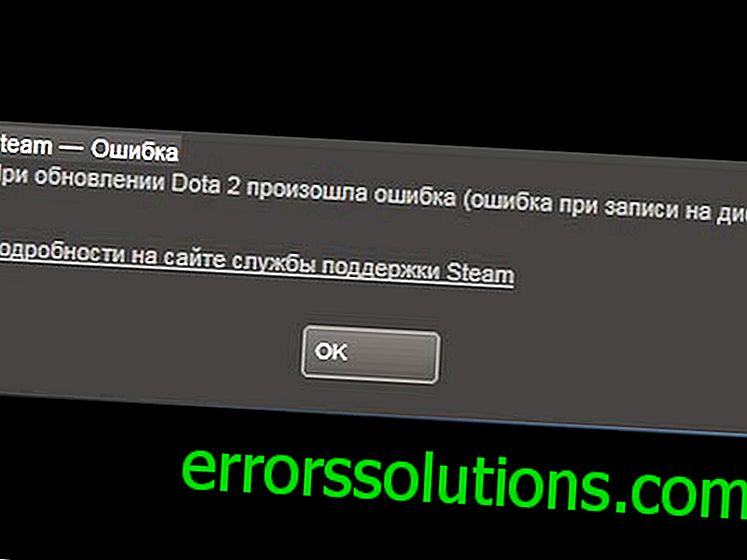
Steam Download Cache löschen
In diesem Fall sollten Sie zunächst versuchen, den Steam-Download-Cache zu leeren, da dies beim Herunterladen verschiedener Inhalte zu großen Problemen führen kann. Um diese Probleme zu vermeiden, gibt es eine Funktion zum Löschen des Caches. Gehen Sie folgendermaßen vor, um es auszuführen:
- Gehe zu Steam-Einstellungen.
- Wechseln Sie anschließend zur Registerkarte "Downloads" .
- Klicken Sie auf die Schaltfläche "Download-Cache löschen" .
- Nach dem Klicken wird eine Meldung angezeigt, in der angegeben wird, dass Sie sich bei Ihrem Konto anmelden müssen. Wir sind uns einig
- Wieder gehen wir zu Steam und überprüfen, ob die Meldung "Beim Aktualisieren ist ein Fehler aufgetreten (Fehler beim Schreiben auf die Festplatte)" angezeigt wird .
Überprüfen des freien Speicherplatzes
Der nächste Tipp mag völlig sinnlos erscheinen, da Sie genau wissen, wie viel freier Speicherplatz Sie auf der Festplatte haben ... ist das so? Sie denken selten darüber nach, insbesondere wenn Sie beispielsweise eine 1-TB-Festplatte an Bord haben. Es ist jedoch möglich, dass Sie sehr hinreißend waren und selbst nicht bemerkt haben, wie Sie es geschafft haben, den gesamten freien Speicherplatz zu füllen. Überprüfen Sie, ob Sie mindestens ein Dutzend Gigabyte Festplattenspeicher für das Download-Update haben. Wenn nicht, säubern Sie Ihre Festplatte und überprüfen Sie, ob die Meldung „Beim Aktualisieren ist ein Fehler aufgetreten (Fehler beim Schreiben auf die Festplatte)“ nicht mehr angezeigt wird.
Ändern Sie die Startregion
Wenn Sie keinen Inhalt von Steam herunterladen können, können Sie die Download-Region ausprobieren, da aus unbekannten Gründen manchmal ein Fehler auftritt, aufgrund dessen der Download in der ausgewählten Region nicht mehr ausgeführt werden kann. In diesem Fall können Sie einfach Ihre Download-Region ändern. Gehen Sie dazu folgendermaßen vor:
- Gehe zu Steam- Einstellungen .
- Gehen Sie zur Registerkarte "Downloads" .
- Ändern Sie Ihre Startregion zum Beispiel in die Schweiz oder ähnliches.
- Starten Sie dann Steam neu und überprüfen Sie, ob das Problem in der Anzeige "Beim Aktualisieren ist ein Fehler aufgetreten (Fehler beim Schreiben auf die Festplatte)" aufgetreten ist .
Überprüfung der Integrität der Spieledateien
Die klassische Version. Es besteht immer die Möglichkeit, dass nicht alles in Ihrem Spiel in Ordnung ist, d. H. Die Dateien waren beschädigt und es trat ein Problem in Form der Meldung "Beim Aktualisieren ist ein Fehler aufgetreten (Fehler beim Schreiben auf die Festplatte)" auf . Gehen Sie wie folgt vor, um den Überprüfungsprozess zu starten:
- Gehe zu deiner Steam-Spielebibliothek.
- Klicke mit der rechten Maustaste auf das gewünschte Spiel und gehe zu "Eigenschaften" .
- Gehen Sie dann zur Registerkarte "Lokale Dateien" .
- Klicken Sie auf die Schaltfläche "Überprüfen Sie die Integrität der Spieledateien" und warten Sie, bis der Überprüfungsvorgang abgeschlossen ist.
Wenn in den Dateien Abweichungen festgestellt wurden, werden diese korrigiert. Überprüfen Sie dann das Problem erneut.
Deaktivieren von Anti-Virus
Es besteht die Möglichkeit, dass Ihr Antivirus aus irgendeinem Grund die heruntergeladenen Updates für das Spiel blockiert hat und dies als bösartiges Element ansieht. Dies geschieht mit einer moderaten Häufigkeit unter den Benutzern, so dass es Ihnen nicht schadet, diese Wahrscheinlichkeit zu überprüfen. Trennen Sie Ihr Anti-Virus für eine Weile und prüfen Sie, ob es normal geladen wird.



